Melanjutkan postingan kemarin tentang Table Portal sekarang aku akan berikan tutorialnya.
Bismillahirohmanirohim
Pertama kalian harus punya akun di Wenru, karna disini kita akan menggunakan jasa fitur layanan Wenru.
Login ke wenru pilih
"wExplorer"
"Add"
"Create page HTML"
kasih nama halaman yang akan dibuat kemudian pilih jenis halaman, disini kita pilih ".html" lalu klik "Create".
Muncul tampilan page editor kemudian kamu klik
"Align"
"Paste after"
"Table"
Terlihat tampilan seperti dibawah ini

Nah disinilah kunci table yang akan kita buat.
keterangan :
jika kalian ingin membuat 2 kolom atau lebih yang menjorok kesamping dengan 1 baris, isi pada textbox di "Columns" dengan angka pilihan kamu, dan di "Rows" isi dengan angka "1".
Jika ingin membuat jumlah 1 kolom dengan banyak baris kebawah, isi di "Columns" dengan angka "1" dan di "Rows" isi dengan angka terserah kamu.
Pada text "Align" kita pilih aja "center" biar nanti hasilnya text/gambar yang akan kita taruh di table hasilnya bagus berada di tengah kolom table.
Untuk "Table width" masukan dalam bentuk persen (%), perlu diingat jangan melebihi dari 100%, jika lebih dari itu hasilnya table akan nyebrang keluar dari garis body blog.
Untuk "Background color" silahkan isi dengan kode warna atau nama warna.
Untuk "Border size" masukan dalam bentuk angka terserah kamu karna ini adalah garis tepi.
Untuk "Cell padding" juga masukan dalam bentuk angka.
Untuk "Cell spacing" juga masukan dalam bentuk angka.
Jika semua box sudah kamu isi, kemudian klik "Create" muncul tampilan seperti dibawah ini

Untuk mengisi kolom dalam table klik tanda tanya "?" yang ada disitu dan terlihat tampilan seperti ini

silahkan pilih isi yang akan kamu isi di dalam table caranya kamu klik aja pilihan mana yang tepat, apakah
[Text],[Link],[Image][Image with link].
Jika sudah memilih isi juga kotak yang ditentukan.
Untuk "Cell width" isi dengan persen (%), perlu diperhatikan isi cell width harus sesuai dengan jumlah kolom biar nanti hasilnya rapi
misal jumlah kolom 4 buah berarti rumusnya 100% dibagi jumlah kolom yaitu 4 dan hasilnya 25% maka pada cell width tiap2 kolom diisi 25%.
Untuk yang lainya mungkin sudah pada tau seperti
Background isi dengan kode warna/nama warna
Font color(warna teks) isi juga dengan kode warna/nama warna.
Align posisi text/gambar.
Jika sudah selesai klik "Edit"
Setelah selesai mengisi semua kolom, untuk melihat hasilnya klik aja "Show".
Nah langkah terakhir kamu klik "wExplorer" lalu pilih file.html tadi yang sudah kamu buat kemudian pilih "Full text editor" muncul tampilan seperti dibawah ini

Copy teks yang berawalan <table dan berakhir pada teks </table> kemudian terapkan di postingan blog MWB kamu.
Sebelum menempelkan kode table,setting dulu pengaturan blog MWB kamu pada support HTML advance.
Cukup sekian info dari saya semoga bermanfaat dan membuat perubahan pada kita semua.
Akhir kata
Wasallam.



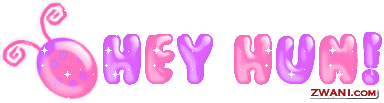



0 comments:
Posting Komentar